La fonction Excel SOMME.SI peut être utilisée dans beaucoup de situations dans le tableur de Microsoft. Elle permet d'additionner les cellules dans une plage donnée qui correspondent à un critère donné. Ce critère peut être un chiffre, un mot, la valeur d'une cellule ou encore une comparaison.
Sommaire
La syntaxe de la fonction dans Excel
La fonction Excel SOMME.SI a une syntaxe assez simple qui contient trois paramètres dont un est optionnel.
=SOMME.SI(plage_de_cellules; condition_a_remplir; plage_a_additionner)
Les paramètres de la fonction SOMME.SI
plage_de_cellules: Plage de cellules à additionner en fonction du critère (condition_a_remplir). La plage de cellules peut être indiquée sous la forme d'adresse (ex.B1:B100) ou en tant que plage nommée (ex.MesValeurs). Cet argument est obligatoire.
En gros: Si l'argumentplage_a_additionnerest utilisé, laplage_de_cellulessert uniquement à évaluer le critère. Ses cellules ne seront pas additionnées. Si en revancheplage_a_additionnern'est pas utilisé, laplage_de_cellulessert à déterminer le critère et ce sont ses valeurs qui seront additionnées! Voir les exemples et explications plus bas.condition_a_remplir: Cet argument contient la condition qui détermine quelle cellule sera prise en compte dans l'addition. L'argument peut contenir un nombre, une expression, une référence de cellule, une date ou encore une chaîne de texte. L'utilisation de cet argument est détaillée dans la section qui suit. Cet argument est obligatoire.plage_a_additionner: Cellules à additionner si vous voulez utiliser une plage de cellules pour vérifier si le critère est rempli (plage_de_cellules) et une autre plage pour additionner les valeurs (plage_a_additionner).
Si l’argumentplage_a_additionnerest omis, Excel additionne les cellules spécifiées dans l’argumentplage_de_cellules(pour lesquellescondition_a_remplirest rempli). Voir les exemples et explications plus bas. Cet argument est facultatif.
Pour information: l'équivalent en anglais de la fonction SOMME.SI est SUMIF
La fonction SOMME.SI en Exemples Pratiques
Après un peu de théorie, on va rentrer dans du concret – l'utilisation en pratique de la fonction Excel SOMME.SI.
Les deux cas d'utilisation de la fonction SOMME.SI
- Additionner les nombres selon leur valeur
Ceci est l'utilisation la plus simple. Vous additionnez simplement des valeurs qui correspondent à une valeur ou à une comparaison. Par exemple la somme des cellules qui contiennent le chiffre 100. Ou la somme des nombres inférieurs à 1000…
Dans ce cas, vous avez besoin uniquement des deux premiers arguments de la fonction SOMME.SI, c'est à direplage_de_cellulesetcondition_a_remplir. Le troisième argument (plage_a_additionner) ne sera pas utilisé.
Voici quelques exemples:
- Additionner les nombres selon une valeur correspondante
Dans ce cas-ci, vous additionnez les valeurs qui correspondent à une condition qui se trouve dans une autre plage de cellules. Souvent, vous avez une colonne avec les valeurs à tester et une autre colonne avec des valeurs à additionner au cas où la condition est remplie. Vous avez donc besoin d'utiliser les trois arguments de la fonction SOMME.SI. Voici des exemples d'utilisation de la formule. Sachez que, dans cet exemple, les valeurs à tester se trouvent dans la colonne "B" et les valeurs à additionner dans la colonne "C".
Les critères (comparaisons) utilisés peuvent être de différent type: textes, dates ou encore des nombres…
Voici donc des exemples…


Comment utiliser les conditions dans la fonction SOMME.SI
Comme expliqué plus haut, vous pouvez utiliser plusieurs types de conditions comme argument de la fonction SOMME.SI. En voici l'aperçu:
- nombre exact: par exemple "1000". Ceci va additionner les cellules dont la valeur est égale à 1000.
=SOMME.SI(A1:A100;"1000")
Sachez que pour plus de lisibilité, vous pouvez ajouter le signe "=". Ce qui donnerait alors=SOMME.SI(A1:A100;"=1000") - comparaison numérique: par exemple "<100". Une telle formule va faire la somme des cellules qui contiennent un chiffre qui est inférieur à 100.
=NB.SI(A1:A100;"<100")
Remarque: ceci peut s'appliquer également aux dates. Exemple: additionner les valeurs correspondant aux cellules contenant les dates passées=SOMME.SI(A1:A100;"<"&AUJOURDHUI();B1:B100) - texte exact: par exemple "Peugeot". Fait la somme des cellules qui correspond aux cellules qui contiennent le texte exact "Peugeot".
=SOMME.SI(A1:A100;"Pierre";B1:B100) - texte avec les caractères génériques: le caractère "?" remplace exactement un caractère, le caractère "*" remplace un nombre indéfini de caractères. Par exemple la condition "*FR-??" additionnera toutes les cellules qui correspondent aux cellules dont les valeurs se terminent par "FR-" suivi de deux caractères (quelque soient-ils). Le nombre de caractères avant le "FR-" n'a pas d'importance.
=SOMME.SI(A1:A100;"*FR-??";B1:B100) - référence à une cellule: par exemple "B4". De cette manière, la fonction SOMME.SI additionnera toutes les cellules correspondant aux cellules dont le contenu est égal au contenu de la cellule "B4".
=SOMME.SI(A1:A100;B4;B1:B100)Attention, dans la formule, l'adresse de le cellule n'est pas entourée de guillemets! - comparaison avec une cellule: c'est l'extension du cas précédent – vous pouvez comparer les valeurs avec la valeur d'une cellule. Vous pouvez utiliser les opérateurs de comparaisons habituels:
"<","<=",">",">=". L'opérateur"="peut être omis (voir le point précédent.
Attention à la syntaxe: opérateur entouré de guillemets, suivi de signe de concatenation&, suivi de l'adresse de la cellule (sans guillemets). Cela donne doncSOMME.SI(A1:A100;"<=" & C1;B1:B100). Si vous utilisez par exemple"<=C1", votre formule ne fonctionnera pas…
À quoi faire attention lors de l'utilisation de la fonction SOMME.SI
Même si SOMME.SI est plutôt facile à utiliser, il convient de faire attention à certains points qui peuvent créer des problèmes.
- L'argument contenant la condition de comptage (
condition_a_remplir) doit impérativement se trouver entre guillemets. Même s'il s'agit des conditions numériques ("5") ou des expressions qui contiennent un opérateur de comparaison ("<10"). - Si une des cellules à tester contient une erreur (
#VALEUR!), la fonctionSOMME.SIrenverra comme résultat une erreur également. - Si la valeur de comparaison se trouve dans une cellule, vous devez concaténer le signe de comparaison entouré de guillemets (
"=","<","<=",">",">=") avec l'adresse de la cellule. Vous pouvez le faire à l'aide de "&". Donc cela donnera par exempleSOMME.SI(A2:A500;">" & C2)ouSOMME.SI(A2:A500;">" & C2; B2:B500) - Si vous voulez utiliser une condition textuelle qui utilise une longue chaîne de caractères (plus de 255 caractères), la fonction va renvoyer une erreur à la place de résultat. Mais il est possible de contourner cette limitation: il suffit de séparer le long texte en parties plus petites (avec moins de 255 caractères chacune) que l'on "recompose" ensuite grâce à l'opérateur de concaténation (
&).
Exemple:=SOMME.SI(A1:A1000;"première ... partie" & "seconde ... partie";B1:B1000) - Si vous souhaitez utiliser plus qu'une condition pour déterminer les valeurs à additionner, vous pouvez utiliser la fonction SOMME.SI.ENS >> Tutoriel sur l'utilisation de la fonction SOMME.SI.ENS
Pour aller plus loin en Excel…
Et si vous voulez explorer un peu plus les possibilités que vous offre Excel, voici quelques liens comme point de départ…
- Liste de toutes les FONCTIONS EXCEL (déjà plus de 500 fonctions!)
- Excel en ligne GRATUIT – tout ce que vous devriez savoir
- Les tutoriels sur les principales fonctions Excel: SI, NB.SI, l'incontournable RECHERCHEV, la nouvelle RECHERCHEX, ou encore CONVERT,…
- MAXI-tutoriel sur le Tableau croisé dynamique Excel (TCD) – il n'aura plus de secrets pour vous
- Voici comment calculer le POURCENTAGE et la MOYENNE PONDÉRÉE en Excel
- Vous pouvez consulter la page dédiée à la fonction SOMME.SI sur le site de Microsoft.
- Et pour finir, n'hésitez pas à faire un tour des Outils Excels gratuits à télécharger
N'hésitez pas à partager cette page si elle vous a été utile et vous pouvez également laisser un commentaire en cas de questions, remarques ou idées d'amélioration…

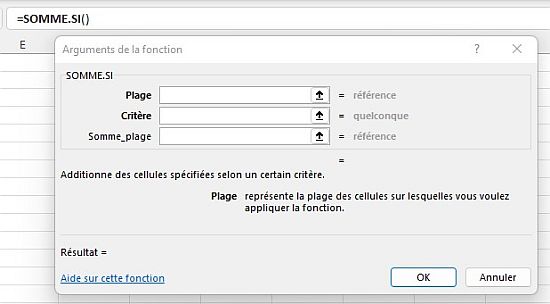
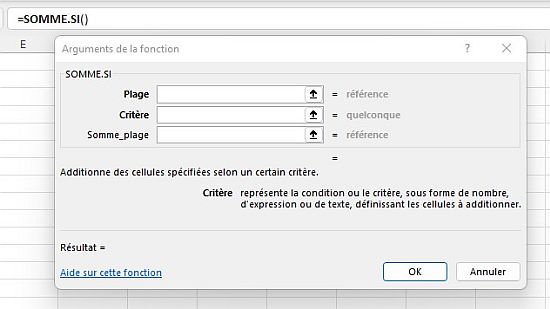
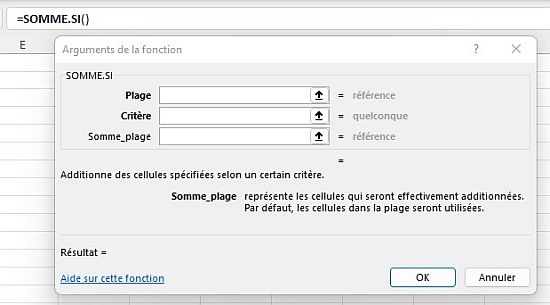

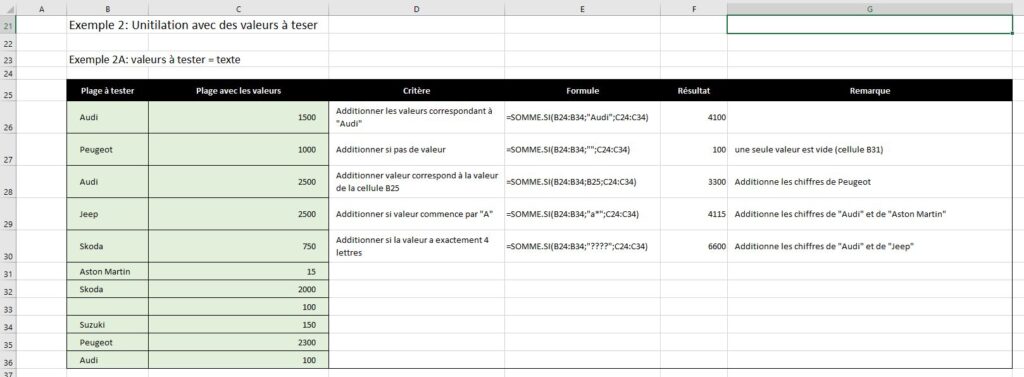
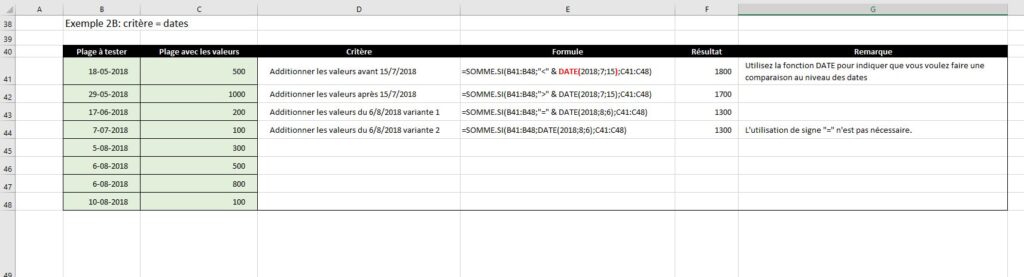
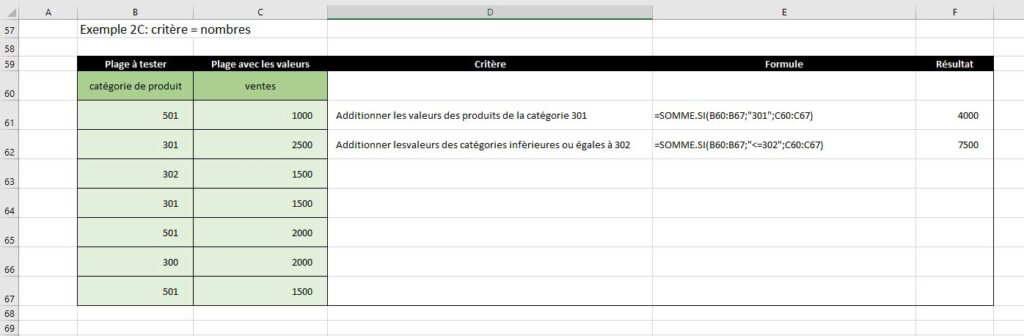




11 commentaires sur “Maîtrisez SOMME.SI en Excel: GUIDE COMPLET avec Exemples”
Bonjour,
Je cherche à faire la somme de toutes les valeurs d'une colonne en fonction de la valeur de 2 autres colonnes.
Dans la colonne A, j'ai Nicolas, rené, etc.
Dans la colonne E, j'ai les valeurs DD, EA et PA.
et dans la colonne F, des nombres.
Mon objectif est de faire la somme de toutes les valeurs qui respectent les critères "Nicolas + DD", celle qui respectent les critères "René + DD", etc.
Pourriez-vous m'aider à trouver la solution ?
D'avance merci
Existe-il une fonction pouvant simultanément remplir 2 conditions ?
Exemple : dans une série de données, j’aimerais trouver le nombre de données > 4 et < 5.
Merci à l’avance.
Bonjour Serge,
vous pouvez utiliser la fonction NB.SI.ENS.
Donc dans votre exemple, si la plage avec des données est
A2:A100:=NB.SI.ENS(A2:A100;">4";A2:A100;"<5")J'espère que cela va vous aider. Cordialement, Martin
Bonjour,
Je n'arrive pas à utiliser les caractères * et ? correctement.
Pouvez-vous m'aider ? Merci
J'aimerai que la Somme.si puisse être réalisée en fonction d'un texte contenu dans une plage de cellules.
Bonjour,
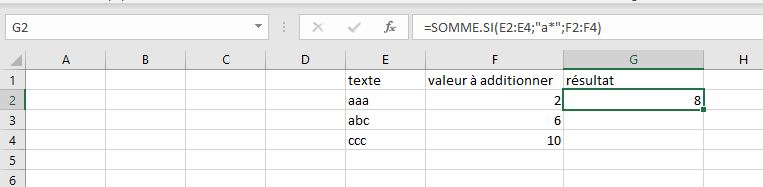
les métacaractères remplacent effectivement une partie du texte:
*remplace un nombre indéfini de caractères et le?remplace un caractère.Dans la fonction SOMME.SI cela donne par exemple ceci:
Donc dans cet exemple, la formule serait par exemple:
=SOMME.SI(E2:E4;"a*";F2:F4)
Ou bien, avec
?:=SOMME.SI(E2:E4;"a?c";F2:F4) qui donnerait comme résultat 6 car il n'y a qu'une ligne qui correspond à cette condition
J'espère que cela répond à votre question.
Merci pour votre réponse. Il doit y avoir un paramètre supplémentaire que je ne comprends pas. Comment pourrais-je vous montrer mon problème ?
Ma formule est celle-ci : =SOMME.SI(E:E;"??/01/2021*";D:D) afin de calculer toutes les données prévues pour Janvier 2021.
Merci
Le problème, c'est que les métacaractères peuvent être utilisés uniquement avec les chaînes de caractères (donc "textes", pas dates).
Donc vous devrez passe par la fonction SOMME.SI.ENS qui permet d'avoir plusieurs conditions en même temps.
Là, vous pouvez indiquer que la première condition est que la date soit supérieure à la date de début et la seconde condition délimite la date de fin.
Donc pour reprendre le même exemple, voici la formule qui va faire l'addition si la date est au mois d'août 2021:
=SOMME.SI.ENS(F2:F4;E2:E4;">1/8/2021";E2:E4;"<31/8/2021")Attention à l'ordre des arguments de la fonction SOMME.SI.ENS qui n'est pas le même que de la fonction SOMME.SI.
Bonjour
en cellule B1 j'ai une une validation de de donnée qui me permet de choisir un prénom
en cellule B2, j'aimerais afficher le nombre de points obtenu par le prénom séléctionner en B1
sur la plage A3:M10 > mon tableau de données
Ligne 3 > titre des 13 colonnes (prénom, janvier, février…..décembre)
la colonne A > prénoms (7 prénoms en tout)
Colonnes B à M (12 colonnes) > janvier à décembre correspondent au points obtenu mensuellement par prénoms.
Avec la fonction SOMME.SI
=SOMME.SI(A4:M10;B1;B4:M10) ou celle-ci =SOMME.SI(A4:M10;"="&B1;B4:M10),
le résultat donne seulement les points de janvier et non pas des 12 mois
Avec la fonction SOMME.SI.ENS
=SOMME.SI.ENS(B4:M10;A4:A10;B1) ou =SOMME.SI.ENS(B4:M10;A4:A10;"="&B1)
le résultat donne #VALEUR!
Pouvez-vous m'aider ?
Merci beaucoup. Surtout pour la partie avec des exemples d'utilisation de SOMME.SI. Cela aide à visualiser la formule à utiliser!
comment faire la somme dans un champ sans nombre mais juste L et R, et la somme des L que je cherche ?
Bonjour.
Dans ce cas, ce n'est pas la fonction
SOMME.SIqu'il vous faut mais bien laNB.SI.Voici le tutoriel: Maîtrisez la Fonction NB.SI Excel: Guide Complet et Exemples